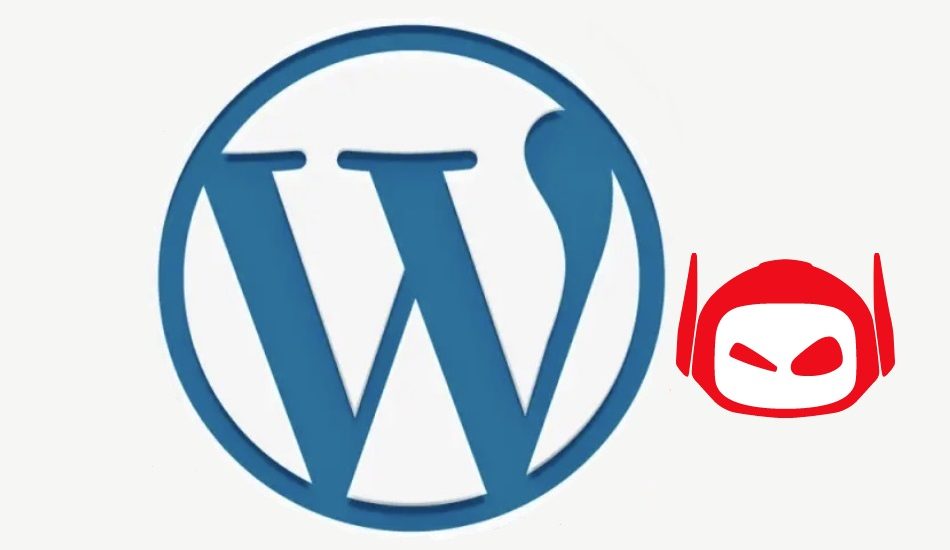Pierwszym krokiem byłoby…
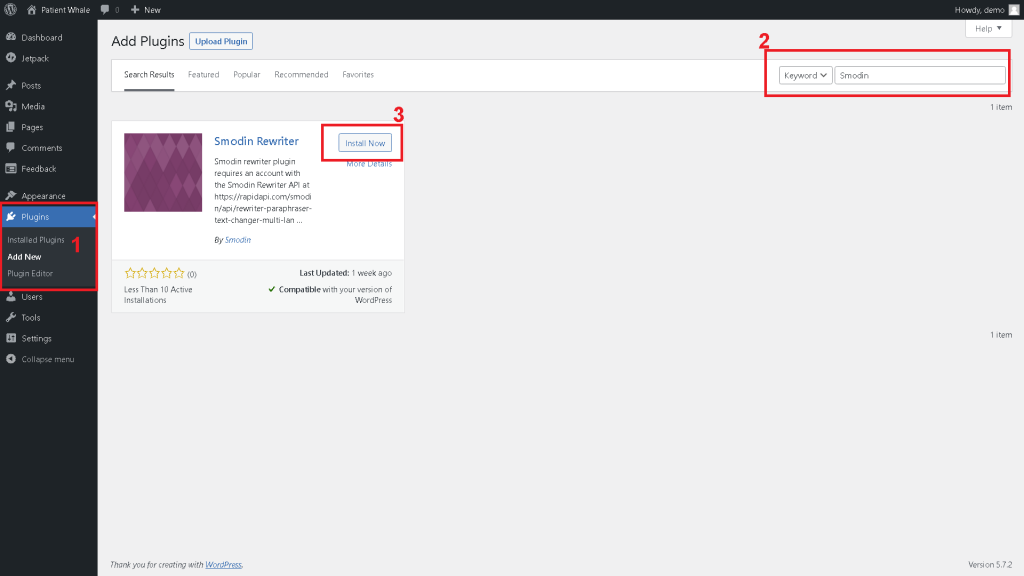
1- Przejdź do Wtyczek -> Dodaj nowy.
2- Wyszukaj wtyczkę „Smodin Rewriter”
3- Kliknij zainstaluj i aktywuj.
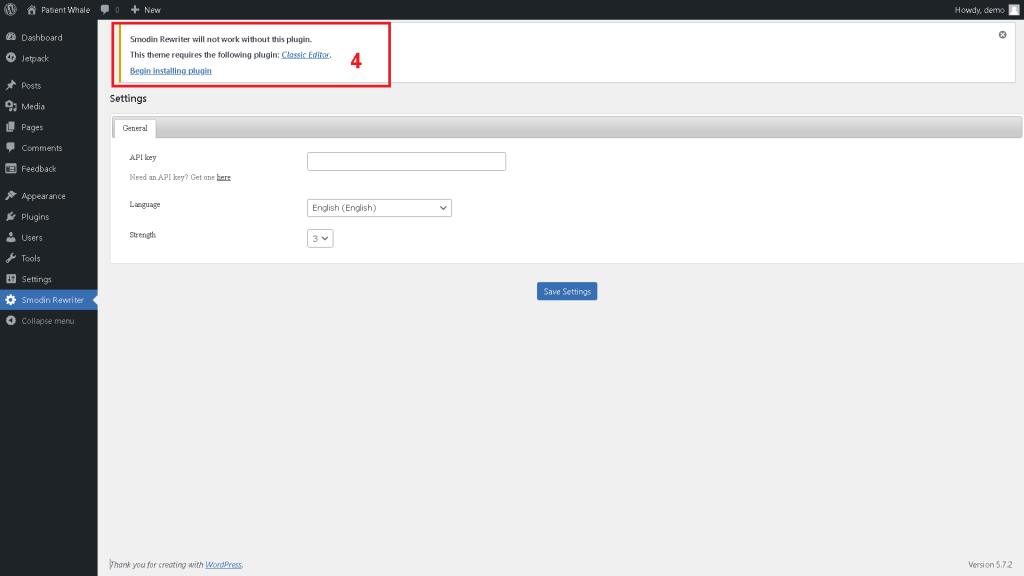
Po kliknięciu przycisku Zainstaluj i aktywacji zostaniesz przekierowany na następną stronę
4- Smodin potrzebuje wtyczki „Classic Editor” do działania, jeśli jeszcze jej nie masz, kliknij rozpocznij instalację wtyczki
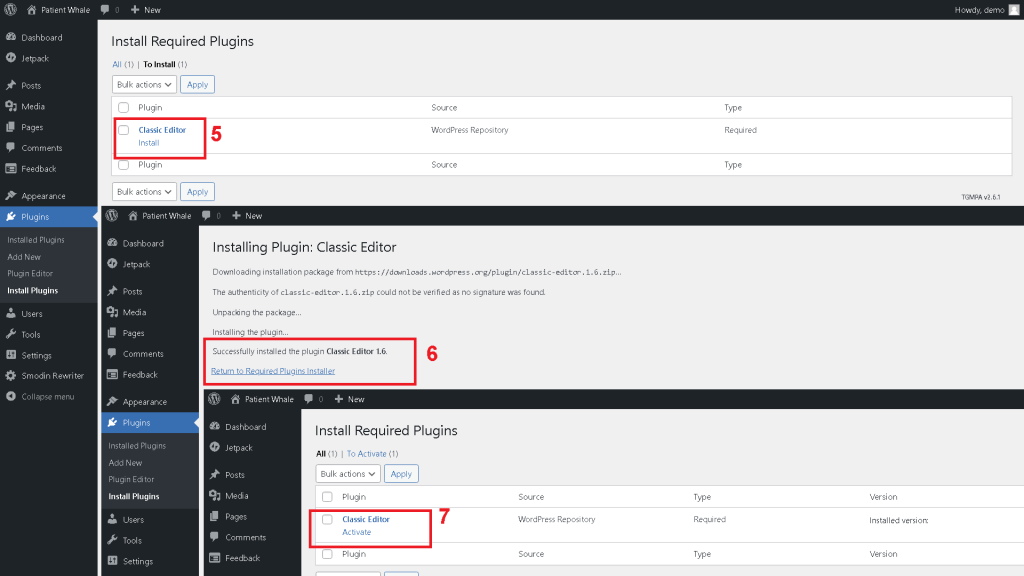
Po kliknięciu „Instaluję wtyczkę” zostaniesz przekierowany na nową stronę i za każdym razem przekieruje Cię ona ponownie
5- Kliknij Zainstaluj klasyczny edytor
6- Po pomyślnym zakończeniu instalacji kliknij „Wróć do instalatora wymaganych wtyczek”
7- Kliknij „Aktywuj” klasyczny edytor
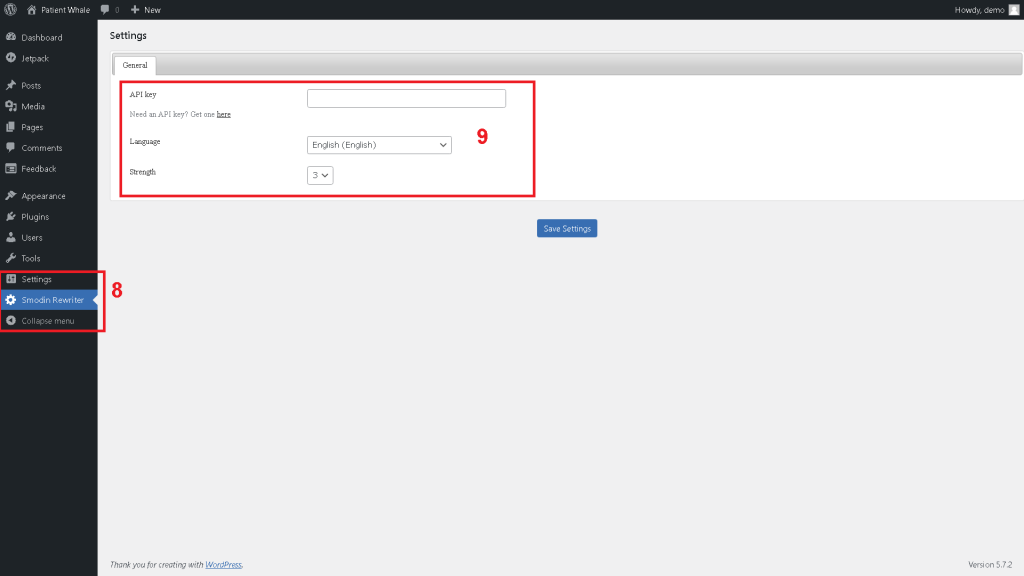
8- Kliknij ustawienia Smodin Rewriter
9- Dodaj swój klucz API, wybierz język i siłę, którą chcesz dla przepisującego
Nie masz klucza API? możesz go zdobyć TUTAJ otrzymasz „X-RapidAPI-Key”, wystarczy go skopiować i wkleić w kroku 9
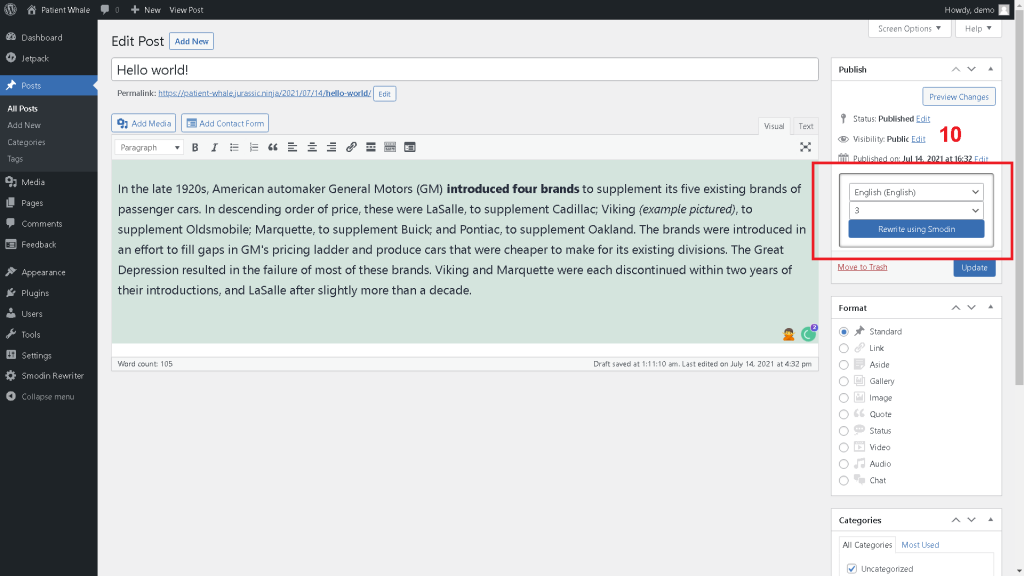
10- Idź, aby dodać post lub edytuj istniejący, wybierz żądany język, kliknij Przepisz i gotowe!
Zainstalowałeś wtyczkę Smodin's rewriter dla WordPressa Pomyślnie
Gratulacje z okazji instalacji wtyczki Rewriter. Jeśli masz dalsze wątpliwości dotyczące procesu instalacji lub napotkasz jakiekolwiek problemy z wtyczką podczas jej używania, daj nam znać. Cieszymy się, że możemy to dla Ciebie naprawić. Więc skontaktuj się z nami już dziś.